Linux Mint 20.2 akhirnya dikeluarkan untuk peminat. Paling penting, Linux Mint telah memungkinkan untuk menaik taraf secara rasmi kepada keluaran baharu dengan mudah. Betul, untuk banyak keluaran, Mint tidak memberikan pengguna laluan naik taraf rasmi, dan pengguna terpaksa mengambil perkara itu sendiri.
Dalam panduan ini, kami akan menunjukkan kepada anda cara rasmi anda boleh menaik taraf kepada keluaran baharu Linux Mint. Kami akan merangkumi versi Linux Mint Cinnamon, namun, proses naik taraf ini harus sama tidak kira apa keluaran Mint yang anda pilih.
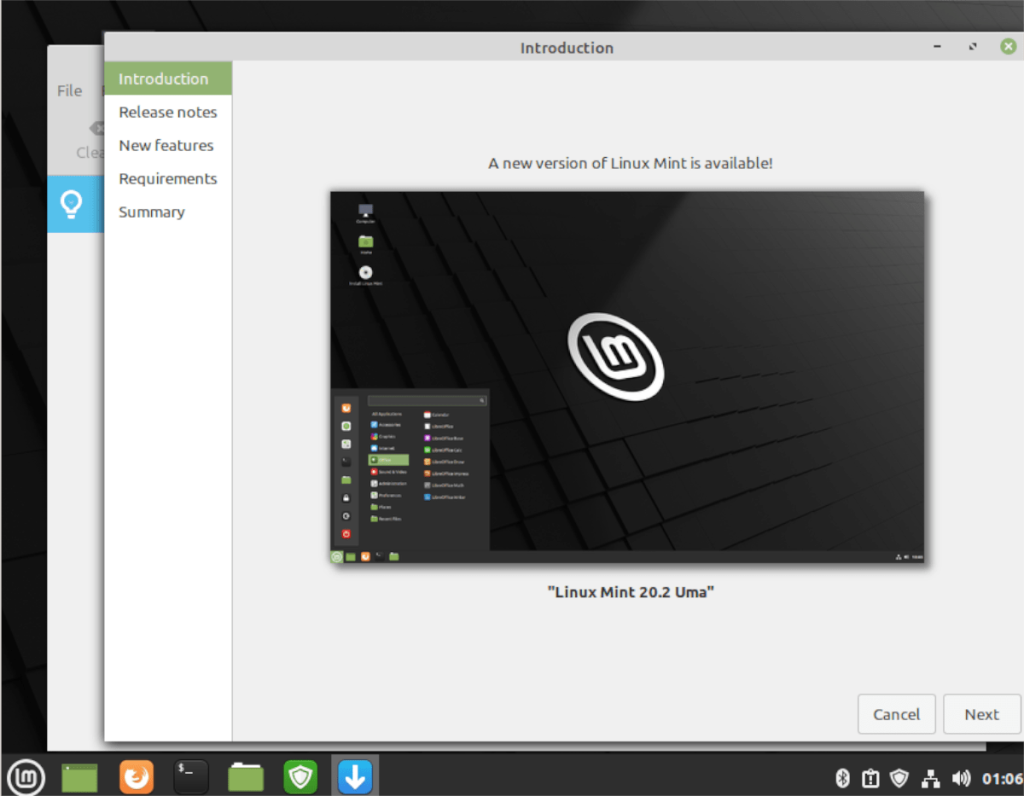
Nota: Jika anda tidak mahu melakukan peningkatan kepada Linux Mint pada komputer sedia ada anda, anda boleh memuat turun keluaran ISO terkini Linux Mint 20.2 di tapak web rasmi Linux Mint .
Pasang kemas kini
Anda perlu terlebih dahulu memasang sebarang kemas kini yang belum selesai pada pemasangan Linux Mint anda sebelum anda menaik taraf. Kemas kini perlu dipasang, jadi Linux Mint 20.1 boleh memulakan proses naik taraf.
Untuk memulakan proses pengemaskinian untuk pemasangan sedia ada anda, klik pada ikon perisai dalam dulang sistem panel. Setelah aplikasi pengurus kemas kini dibuka, cari butang "Pasang Kemas Kini", dan klik padanya untuk melakukan proses naik taraf.
Proses naik taraf tidak sepatutnya mengambil banyak masa, kerana Linux Mint cukup pantas dengan peningkatannya. Apabila proses naik taraf selesai, teruskan ke bahagian seterusnya panduan.
Buat syot kilat sistem
Memandangkan semuanya dikemas kini pada Linux Mint 20.1, anda perlu mencipta petikan sistem. Mencipta syot kilat sistem adalah penting, seolah-olah ada masalah semasa proses naik taraf anda boleh memulihkannya tanpa sebarang masalah.
Untuk membuat petikan sistem , buka menu Linux Mint, cari "Timeshift" dan buka apl. Apabila ia dibuka, pilih jenis syot kilat pilihan anda (rsync atau btrfs).

Selepas memilih jenis syot kilat pilihan anda, pilih ke mana Syot Kilat akan pergi. Kemudian, klik pada butang "Seterusnya" sekali lagi. Pada halaman terakhir, pilih tahap syot kilat anda. Jika anda tidak mahu memilih tahap, hanya nyahtanda semua kotak.
Apabila anda telah memilih tahap syot kilat, cari butang "Selesai" dan teruskan. Selepas anda memilih butang "Selesai", klik pada butang "Buat" supaya anda boleh membuat petikan baharu untuk Linux Mint.
Memulakan naik taraf
Memandangkan anda telah mencipta petikan pemasangan Linux Mint semasa anda, tiba masanya untuk memasang peningkatan kepada Linux Mint 20.2. Untuk melakukan ini, buka Pengurus Kemas Kini Linux Mint dengan mengklik pada butang perisai dalam dulang panel (atau dengan mencari "Pengurus Kemas Kini").
Apabila Pengurus Kemas Kini dibuka, cari butang "Edit" dalam apl, dan klik padanya dengan tetikus. Kemudian, cari butang "Tingkatkan kepada Linux Mint 20.2", dan pilihnya. Dengan memilih butang naik taraf, tetingkap "Pengenalan" akan muncul.
Pada halaman "Pengenalan", cari butang "Seterusnya" dan klik padanya untuk beralih ke halaman seterusnya dalam pemasang. Mengikuti "Pengenalan", anda akan melihat halaman nota keluaran. Klik seterusnya untuk meneruskan.
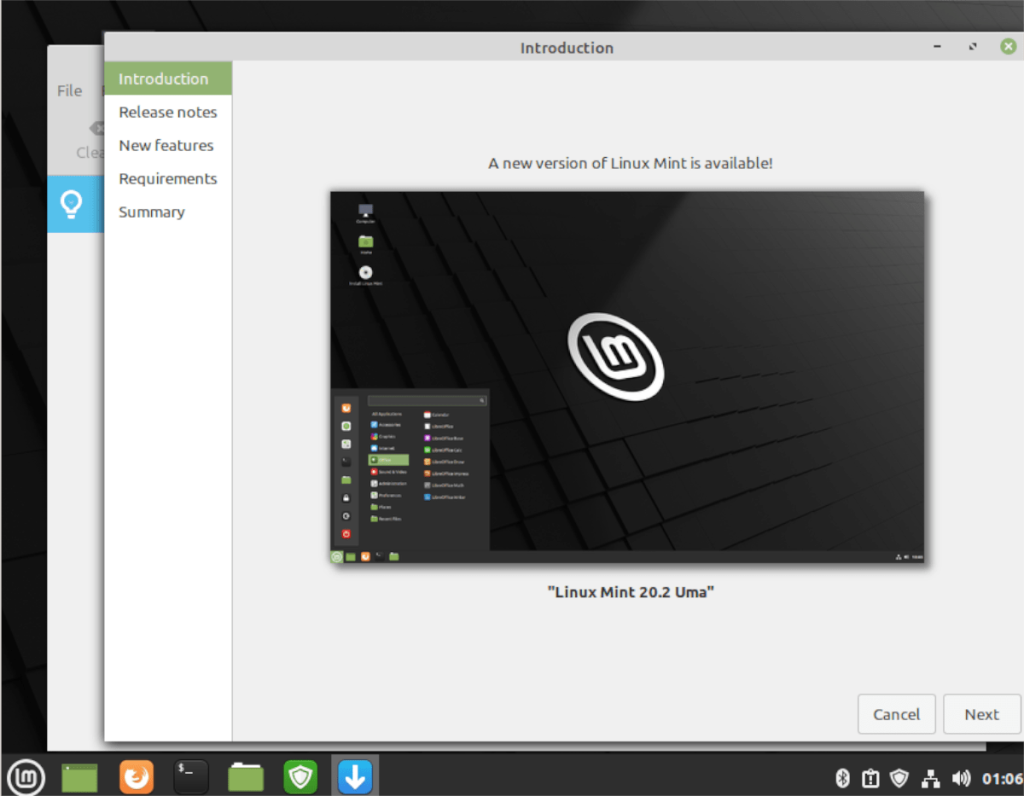
Melepasi nota keluaran, anda akan dapat membaca tentang ciri baharu. Setelah anda membaca tentang ciri Linux Mint baharu, klik pada butang “Seterusnya” untuk meneruskan. Mengikuti "Ciri baharu", anda akan melihat halaman keperluan.
Halaman keperluan membincangkan perkara yang ditawarkan keluaran baharu Linux Mint, serta perkara yang disasarkan untuk disediakan (pembetulan pepijat, ciri, dsb.) Cari "Saya faham risikonya. Saya ingin menaik taraf kepada kotak Linux Mint 20.2", dan semak dengan tetikus. Kemudian, klik pada butang "Guna" untuk meneruskan.
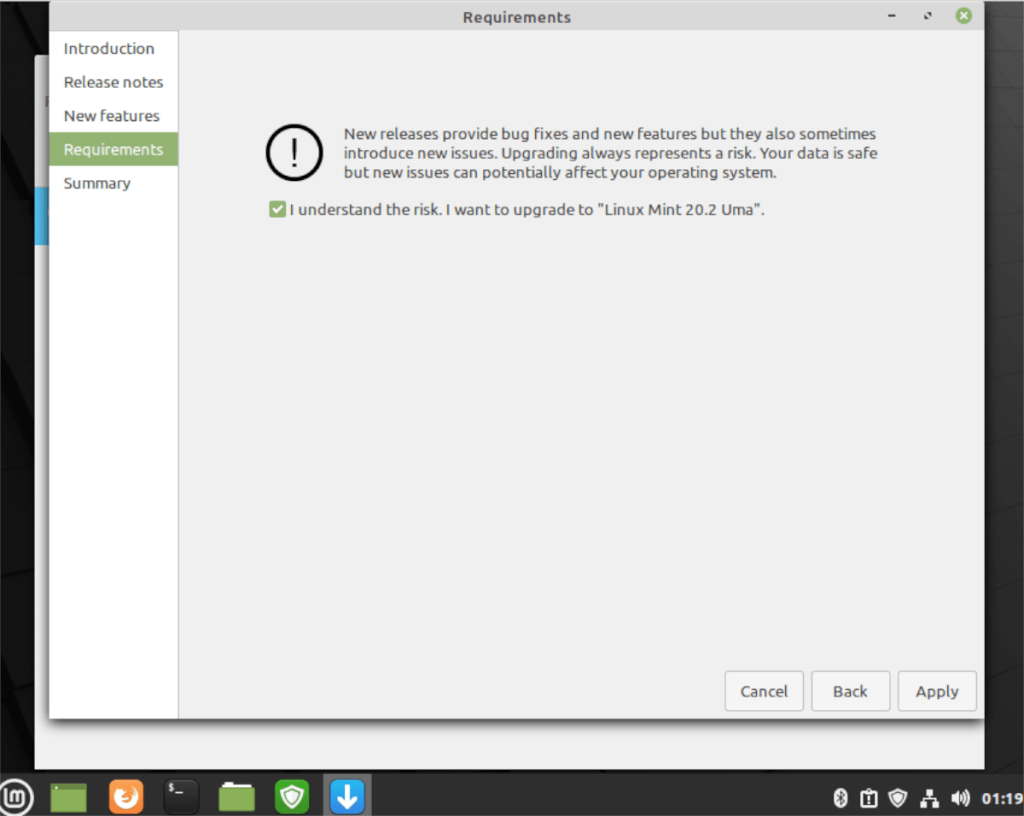
Apabila anda memilih butang "Guna", alat Linux Mint Upgrader akan memulakan proses naik taraf. Pertama, dengan memuat turun pakej. Semasa Mint memuat turun pakej ini, duduk dan bersabar, kerana peningkatan ini mungkin mengambil sedikit masa.
Dengan pakej yang dimuat turun, Linux Mint akan mula memasang semuanya. Sekali lagi, sama seperti proses muat turun, proses pemasangan untuk naik taraf Linux Mint akan mengambil sedikit masa.
Setelah memasang perisian, Linux Mint akan mula mengalih keluar perisian yang tidak diperlukan lagi. Proses ini tidak sepatutnya mengambil masa terlalu lama, kerana tidak banyak pakej untuk dialih keluar. Apabila proses selesai, anda akan berada di penghujung proses naik taraf dan mesej akan muncul pada skrin.
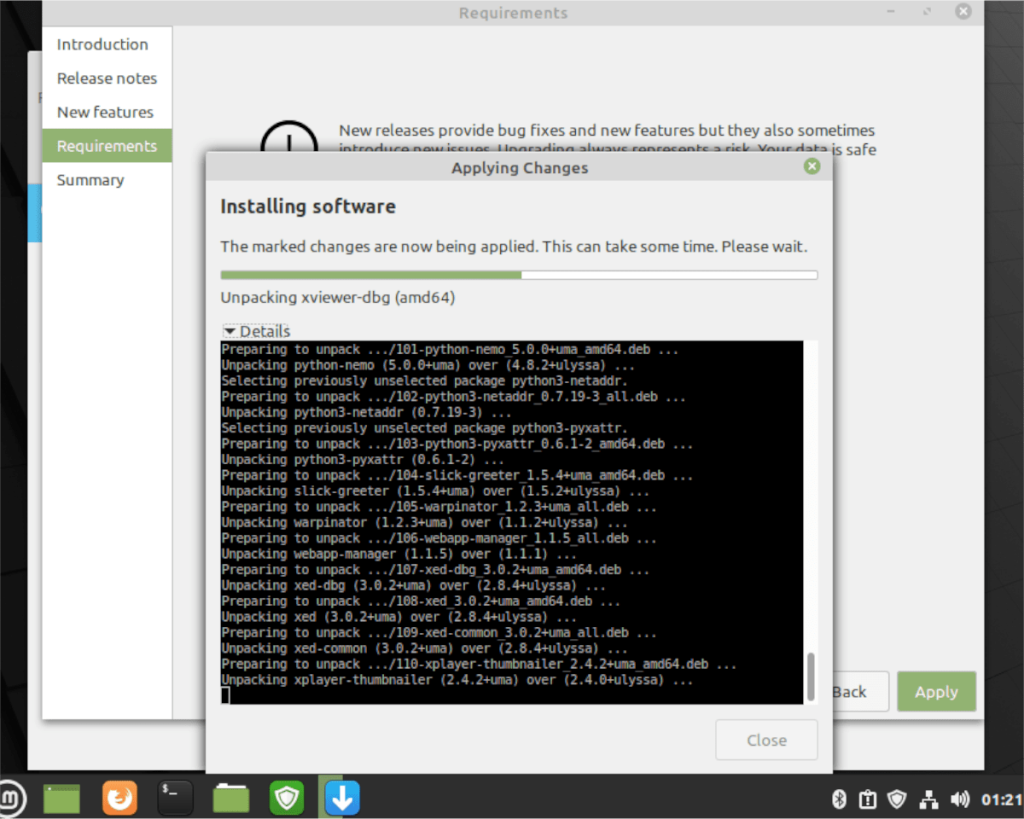
Mesej yang dipaparkan pada skrin mengatakan "Sistem pengendalian anda telah berjaya dinaik taraf. Sila but semula komputer anda untuk semua perubahan berkuat kuasa.” Dari sini, klik pada butang "Tutup" untuk menutup peningkatan. Kemudian, menggunakan menu apl Linux Mint, pilih butang but semula untuk but semula komputer anda.
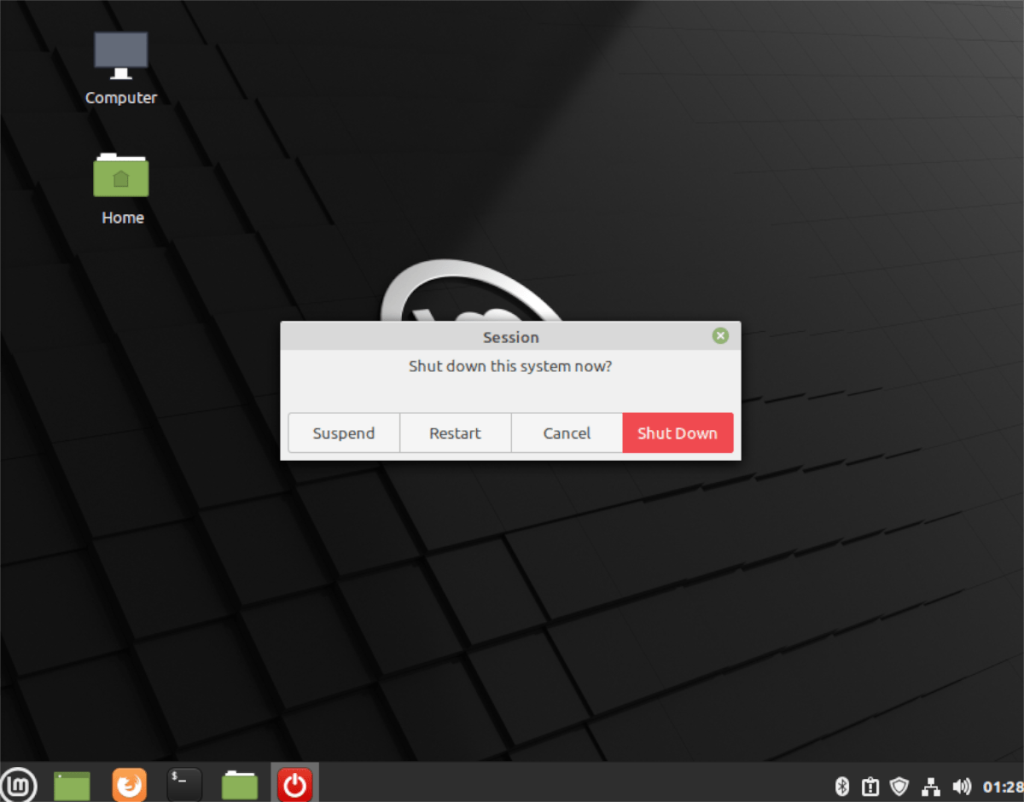
Apabila anda selesai but semula Linux Mint dan log masuk semula, anda akan menggunakan Linux Mint 20.2. Selamat menikmati!

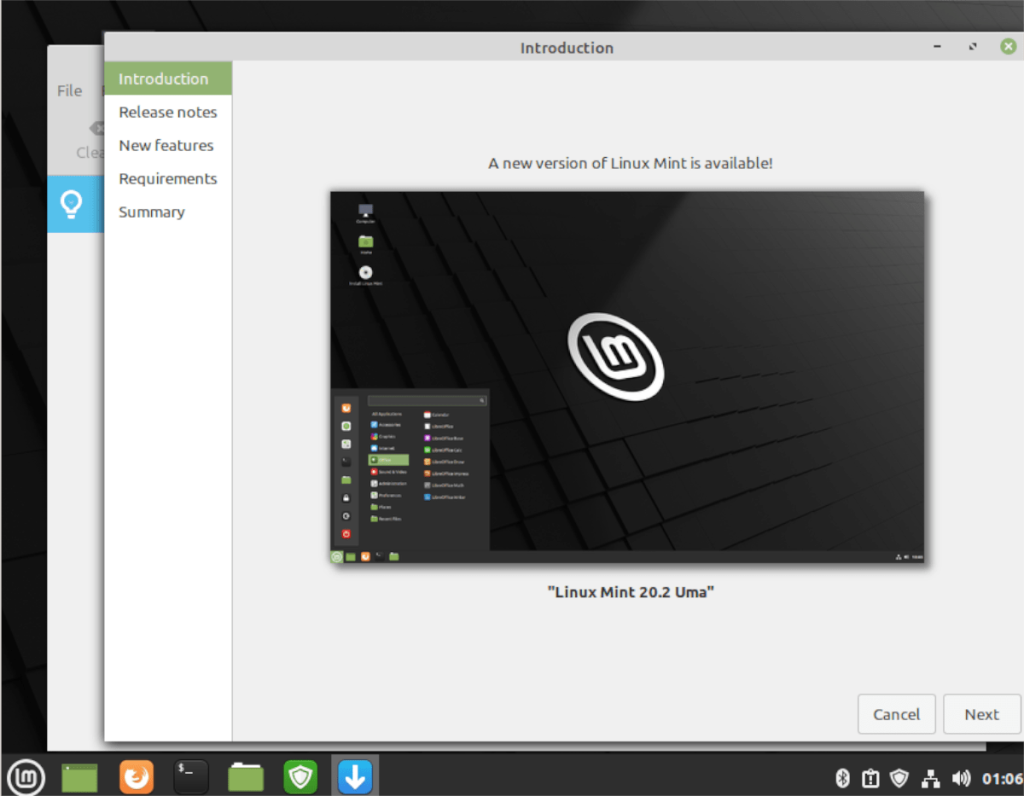

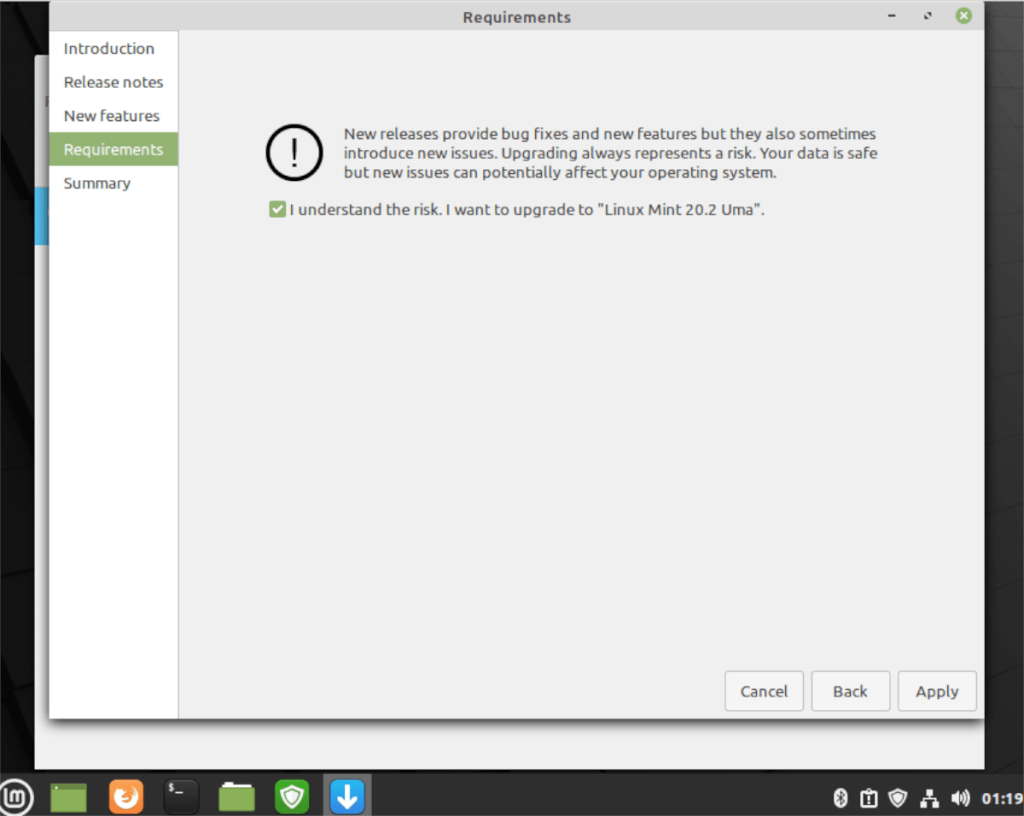
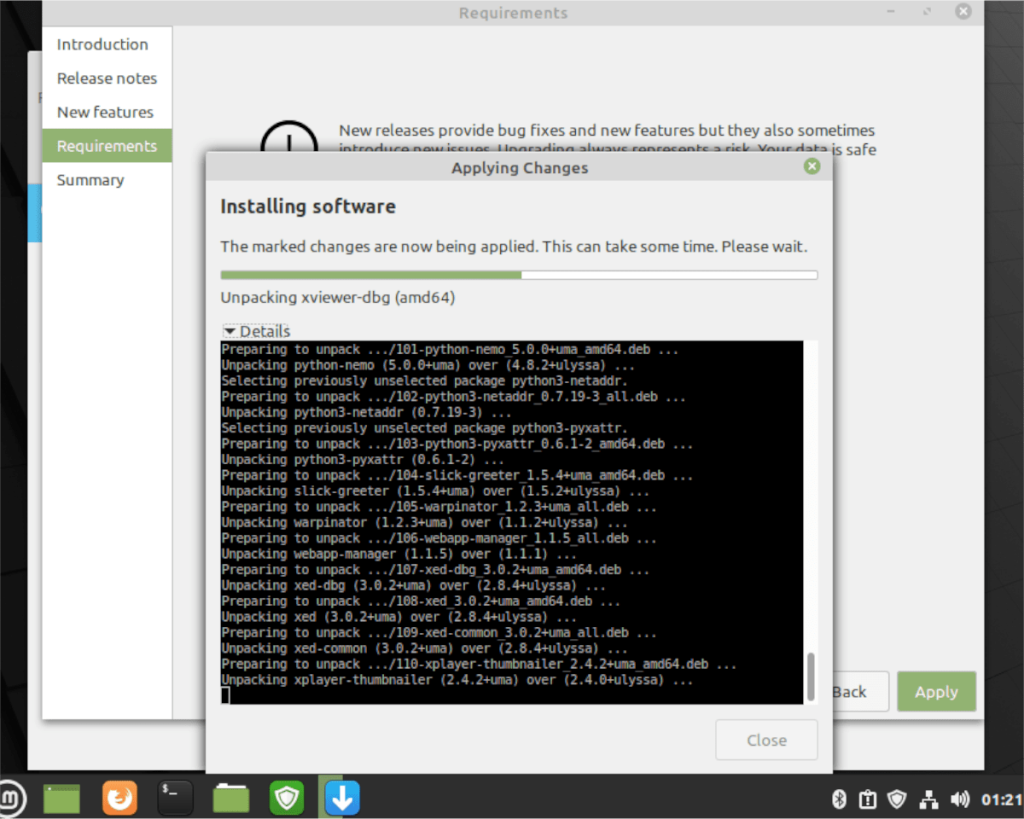
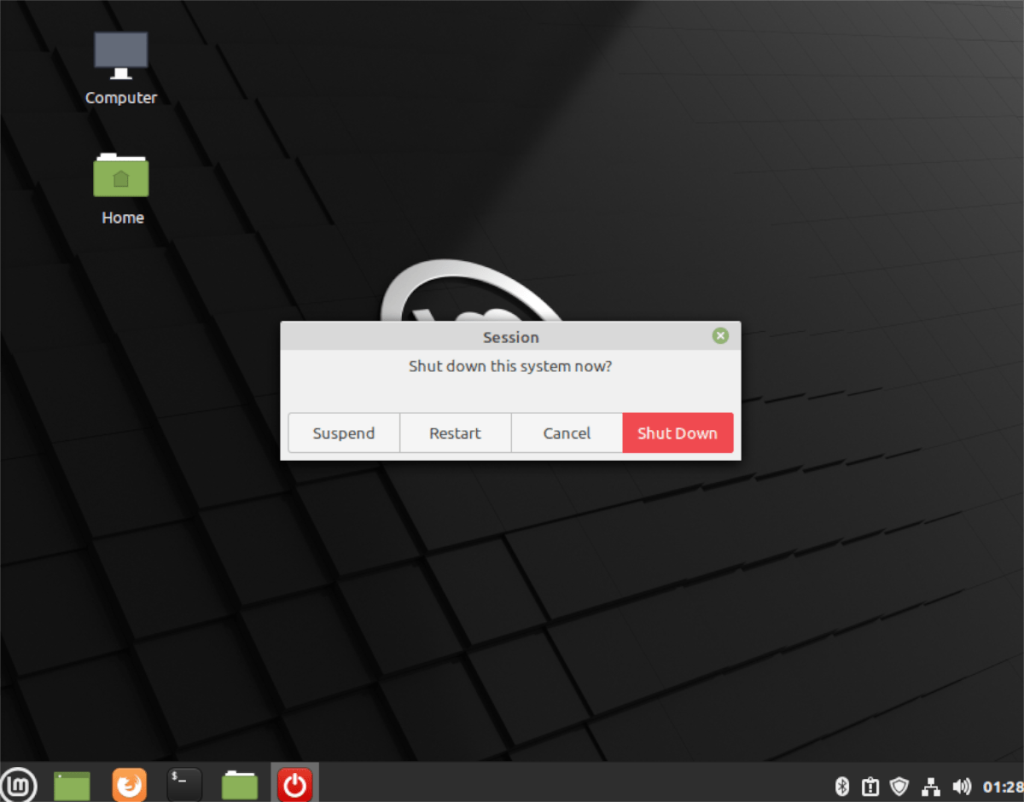



![Muat turun FlightGear Flight Simulator Secara Percuma [Selamat mencuba] Muat turun FlightGear Flight Simulator Secara Percuma [Selamat mencuba]](https://tips.webtech360.com/resources8/r252/image-7634-0829093738400.jpg)




